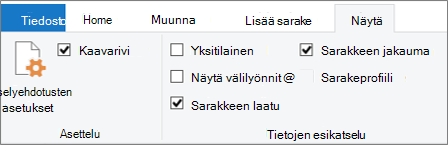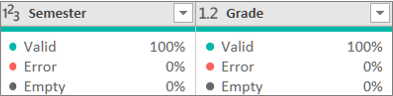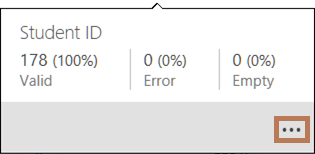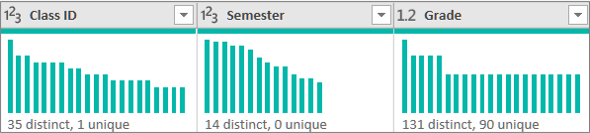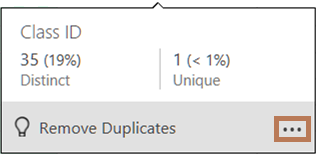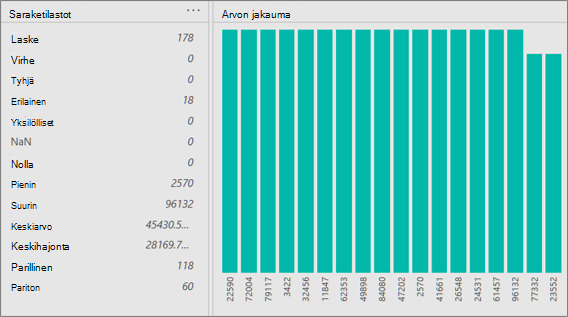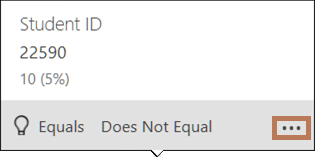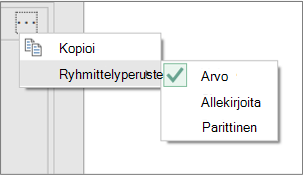Tietojen profilointityökalut tarjoavat intuitiivisia tapoja puhdistaa, muuntaa ja ymmärtää kyselytietoja, kuten keskeisiä tilastoja ja jakaumia. Lisäksi Käyttämällä Laske rivit -komentoa voit myös saada kaikkien kyselytietojen rivimäärän.
Power Query oletusarvoisesti profiilitietoja ensimmäisten 1 000 rivin yli. Jos haluat muuttaa profiilin toimimaan koko tietojoukossa, valitse editorin vasemmassa alakulmassa joko Sarakeprofilointi 1 000 rivin perusteella tai Sarakeprofilointi koko tietojoukon perusteella.
-
Jos haluat avata kyselyn, etsi Power Query -editori aiemmin ladattu kysely, valitse tiedoista solu ja valitse sitten Kysely > Muokkaa. Lisätietoja on artikkelissa kyselyn Create, lataaminen tai muokkaaminen Excelissä.
-
Valitse Näytä.
-
Valitse Tietojen esikatselu - ryhmässä vähintään yksi elementeistä, jotka haluat näyttää:
Seuraavassa on lisätietoja käytettävissä olevista tilastoista ja lisävaiheita, joita voit tehdä.
Pikakomennot
Jos haluat puhdistaa tietoja profiilien tarkastelun aikana, seuraavat komennot ovat käytettävissä, kun valitset Lisää (...) eri valintaikkunoiden oikeassa alakulmassa: Säilytä kaksoiskappaleet, Säilytä virheet, Poista kaksoiskappaleet, Poista tyhjä, Poista virheet ja Korvaa virheet. Lisätietoja on ohjeaiheessa Rivien kaksoiskappaleiden pitäminen tai poistaminen, Virheitä sisältävien rivien poistaminen tai pitäminen ja Arvojen korvaaminen.
Sarakkeen laatu
Näyttää tietoprofiilit, jotka ilmaisevat kolmen luokan palkkikaavion avainprosentit: Kelvollinen (vihreä), Virhe (punainen), Tyhjä (tummanharmaa) kullekin sarakkeelle.
Näet yhteenvedon suurennuksen viemällä osoittimen näytön päälle. Valitse Lisää (...), jos haluat suorittaa lisäkomentoja.
Vihje Jos et ole vielä määrittänyt valintanauhan Tietojen esikatselu - ryhmän asetuksia, näet nopeasti sarakkeen laatuprofiilin tiedot napsauttamalla hiiren kakkospainikkeella ohutta tummanharmaata palkkia ja valitsemalla sitten Näytä laatusarakkeen huippu. Voit myös kopioida tietoarvot nopeasti.
Sarakejakauma
Näyttää kunkin sarakkeen taajuuden ja jakauman visualisoinnin ja lajittelee arvon laskevaan järjestykseen korkeimmalla taajuudella.
Vie osoitin luettelomerkeillä varustettujen kohteiden päälle, jotta näet yhteenvedon laajentumisesta. Valitse Lisää (...), jos haluat suorittaa lisäkomentoja.
Sarakeprofiili: Saraketilastot ja arvonjakauma
Näyttää tarkemman näkymän kustakin sarakkeesta ja siihen liittyvistä tilastoista.
Voit myös tehdä seuraavat toimet:
-
Saat lisätietoja osoittamalla kaavion jokaista palkkia. Jos haluat suodattaa kyseisen palkin, valitse Yhtä suuri kuin tai Ei ole yhtä suuri. Jos haluat lisäkomentoja, valitse Lisää (...) tai napsauta hiiren kakkospainikkeella palkkia.
-
Valitse oikeassa reunassa Lisää (...), valitse Ryhmittelyperuste ja valitse sitten muita komentoja, jotka vaihtelevat tietotyypin mukaan.
Haluat usein nähdä palautettavien rivien määrän tietojen noutamisen jälkeen. Laske rivit -komento palauttaa tietojen todellisen rivimäärän, eikä Sarakeprofiili-asetus vaikuta siihen.
-
Jos haluat avata kyselyn, etsi Power Query -editori aiemmin ladattu kysely, valitse tiedoista solu ja valitse sitten Kysely > Muokkaa. Lisätietoja on artikkelissa kyselyn Create, muokkaaminen ja lataaminen Excelissä (Power Query).
-
Valitse Muunna> Määrärivit.
-
Voit myös valita Muunna-välilehden Lukutyökalut-kohdassa ja valita Muunna taulukoksi tai Muunna luetteloksi, jotta voit ladata tulokset laskentataulukkoon.
-
Vaihtoehtoisesti voit käyttää Muunna-ryhmän eri numerokomentoja. Lisätietoja on artikkelissa Tietotyyppiin perustuvan sarakkeen lisääminen.